Thêm dữ liệu vào Spreadsheet với Apps Script
Hướng dẫn code thêm dữ liệu vào Spreadsheet với Apps Script
1. Thêm dữ liệu vào một Google Spreadsheet là gì ?
Cách thông thường ta mở trực tiếp link Spreadsheet sau đó thêm dữ liệu vào ô (cell) , nó giống như excel.
Nhung giờ ta không thêm bằng thủ công mà thêm bằng những đoạn code apps script, giúp lập trình viên thực hiện những nghiệp vụ tự động và khó hơn nhiều.
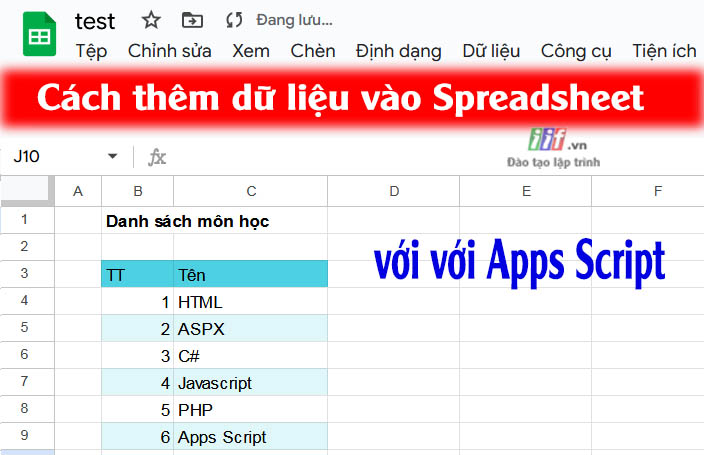
2. Cách thêm dữ liệu vào một Google Spreadsheet
Để thêm dữ liệu vào một Google Spreadsheet sử dụng Google Apps Script, bạn có thể sử dụng phương thức của SpreadsheetApp để truy cập vào bảng tính và chèn dữ liệu vào các ô. Dưới đây là ví dụ đơn giản về cách thực hiện điều này.
Thêm dữ liệu vào một ô cụ thể
function addDataToSpreadsheet() {
var sheet = SpreadsheetApp.getActiveSpreadsheet().getActiveSheet(); // Lấy sheet hiện tại
sheet.getRange("A1").setValue("Dữ liệu mới"); // Chèn giá trị vào ô A1
}
Giải thích:
getActiveSpreadsheet(): Lấy bảng tính hiện tại.
getActiveSheet(): Lấy sheet hiện tại trong bảng tính.
getRange("A1"): Lấy ô A1.
setValue("Dữ liệu mới"): Chèn dữ liệu vào ô A1.
Thêm một dòng dữ liệu vào cuối bảng
function addRowToSpreadsheet() {
var sheet = SpreadsheetApp.getActiveSpreadsheet().getActiveSheet(); // Lấy sheet hiện tại
var lastRow = sheet.getLastRow(); // Lấy số dòng cuối cùng có dữ liệu
sheet.appendRow(["Dữ liệu 1", "Dữ liệu 2", "Dữ liệu 3"]); // Thêm một dòng mới vào cuối
}
Giải thích:
getLastRow(): Lấy số dòng cuối cùng có dữ liệu trong sheet.
appendRow(): Thêm một dòng dữ liệu mới vào cuối bảng.
Thêm dữ liệu vào nhiều ô (vùng dữ liệu)
function addMultipleDataToSpreadsheet() {
var sheet = SpreadsheetApp.getActiveSpreadsheet().getActiveSheet(); // Lấy sheet hiện tại
var data = [
["John", "Doe", 30],
["Jane", "Smith", 25],
["Alex", "Johnson", 40]
];
sheet.getRange(2, 1, data.length, data[0].length).setValues(data); // Chèn nhiều dòng dữ liệu bắt đầu từ ô A2
}
Giải thích:
setValues(data): Chèn một mảng dữ liệu vào các ô (mảng 2 chiều).
getRange(2, 1, data.length, data[0].length): Xác định vùng bắt đầu từ ô A2 (dòng 2, cột 1), với kích thước phù hợp với số lượng dòng và cột trong mảng dữ liệu.
4. Các vấn đề cần chú ý khi thêm dữ liệu vào Spreadsheet với Apps Script
Sử dụng getRange() để chỉ định ô hoặc vùng ô cần thêm dữ liệu.
Dùng setValue() để thêm dữ liệu vào một ô.
Dùng appendRow() để thêm một dòng mới vào cuối bảng.
Dùng setValues() để thêm nhiều dữ liệu vào vùng ô.
- Apps Script là gì ?
- Apps Script làm được những gì ?
- Triển khai dự án Apps Script
- Tại sao học Apps Script mang nhiều lợi ích
- Đối tượng cần biết khi lập trình với Apps Script
- Cách quản lý dự án trong Apps Script
- Đối tượng Logger trong Apps Script
- Comment code là gì
- Biến trong Apps Script
- Khai báo biến trong Google Apps Script
- Const trong Apps Script
- Quy tắt khai báo biến và cách sử dụng biến trong Apps Script
- Lấy giá trị ô của google sheet trong Google Script
- Các phép toán trong Apps Script Google
- var, let, const - Khác nhau chỗ nào
- Ép kiểu dữ liệu trong Apps Script
- Biểu thức trong Apps Script là gì
- Viết ứng dụng tính tổng trong Apps Script
- Chèn 1 hàng với Google App Script
- Gán giá trị vào cho ô của sheet
- Mệnh đề so sánh trong Apps Script
- Vòng lặp trong Apps Script Google
- Hàm gởi mail trong Google Apps Script
- Một số hàm ngày trong Apps Sripts
- Biến mảng trong Apps Script
- doGet và doPost trong Google Apps Script
- Lấy dữ liệu từ url sheet khác
- Tạo file html trong App Script Google
- Code hàm vlookup trong Script Google
- Một số hàm xử lý chữ trong Apps Script
- Hàm tìm giá trị trong sheet
- Hàm về mảng trong Apps Script
- Phần từ mảng là gì
- Tự xây dựng hàm trong Apps Script
- Hiển thị hộp thoại form trong App Script
- Xem số lượng mail chưa đọc
- Cách tạo thư viện js dùng chung trong App Script
- Xóa dòng bị trùng Spreadsheets
- Xây dựng phễu bán hàng miễn phí với Apps Script Google
- Sử dụng hàm filter json trong Google Apps Script
- Lấy dòng cuối cùng Google Sheets
- Nguyên tắt xử lý số thập phân trong Apps Script
- Kết nối Spreadsheets với Apps Script
- Tài liệu học Apps Script
- Try Catch trong App Script
- Thêm dữ liệu vào Spreadsheet với Apps Script
- Lấy toàn bộ dữ liệu trên Sheet của Spreadsheets
- Số ngẫu nhiên trong Apps Script
- Nối chuỗi trong Apps Script
- Phép toán cộng dồn
- Thêm menu vào Spreadsheet với Apps Script
- Thêm showSidebar với Apps Script
- HtmlService.createHtmlOutput là gì trong Apps Script
- Modal dialog trong Apps Script
- Hàm format string trong apps script
- Prototype trong Apps Script
- Cách tự học Apps Script
- Câu lệnh if
- Html cơ bản trong Apps Script
- Định dạng văn bản trong HTML trong Apps Script
- khối lệnh sau câu lệnh if trong apps script
- Làm việc Gmail với Apps Script
- Tính kế thừa hàm trong apps script
- Các nghiệp vụ cần xử lý try-catch trong Google Apps Script
- Gởi mail tự động theo lịch với Apps Script
- Tạo biểu mẫu in với Docs Google lấy dữ liệu Spreadsheet
- Ứng dụng AI vào Apps Script
- Phạm vi sử dụng biến trong Apps Script
- Cách đọc và hiểu cách sử dụng hàm có sẵn trong Apps Script
- Chuyển dữ liệu từ Sheet về mảng trong Apps Script
- Tạo ứng dụng chatbot trao đổi với khách hàng
- Một số nguyên tắt xử lý chuyển từ chữ sang số để tính tiền
Hướng dẫn code thêm dữ liệu vào Spreadsheet với Apps Script

